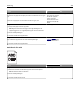Users Guide
Åtgärd Ja Nej
Steg 1
a Sätt tillbaka bildhanteringsenheten.
1 Ta ut tonerpatronen och sedan bildhanteringsenheten.
Varning – risk för skador: Utsätt inte bildhanteringsenheten för
direkt ljus under mer än tio minuter. Exponering för ljus under en
längre tid kan orsaka problem med utskriftskvaliteten.
2 Sätt tillbaka bildhanteringsenheten och sätt sedan tillbaka patronen.
b Skicka utskriftsjobbet igen.
Skriver skrivaren ut helsvarta sidor?
Gå till steg 2. Problemet är löst.
Steg 2
Byt ut bildhanteringsenheten och skicka utskriftsjobbet igen.
Skriver skrivaren ut helsvarta sidor?
Kontakta
teknisk
support.
Problemet är löst.
Oregelbunden utskrift
) )
ABCDE
ABCDE
ABCDE
Leading edge
Trailing edge
Åtgärd Ja Nej
Steg 1
a Flytta pappersstöden i facket till rätt läge för det pappersformat som har
fyllts på i facket.
b Skicka utskriftsjobbet igen.
Är utskriften fortfarande oregelbunden?
Gå till steg 2. Problemet är löst.
Steg 2
På skrivarens kontrollpanel anger du pappersstorlek och -typ i pappersmenyn
så att det överensstämmer med papperet som fyllts på i facket.
Överensstämmer skrivarens inställningar med papperstyp och -vikt för
papperet i facket?
Gå till steg 3. Ange pappersstorlek och
-typ i inställningarna för
facket så att det matchar
papperet som fyllts på i
facket.
Steg 3
a Du anger papperstyp och -vikt från Utskriftsinställningar eller dialogrutan
Skriv ut, beroende på vilket operativsystem du har.
b Skicka utskriftsjobbet igen.
Är utskriften fortfarande oregelbunden?
Gå till steg 4. Problemet är löst.
Felsökning 298